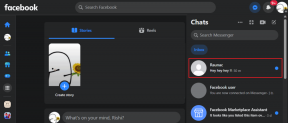Πώς να σταματήσετε τις ροές Twitch από το Lagging – TechCult
Miscellanea / / June 30, 2023
Με ποικίλο εύρος περιεχομένου, το Twitch έχει αναδειχθεί ως μία από τις κορυφαίες πλατφόρμες για ζωντανή ροή. Ωστόσο, η αντιμετώπιση διακοπών όπως η προσωρινή αποθήκευση, ο τραυλισμός ή οι καθυστερήσεις κατά τη διάρκεια μιας ροής μπορεί να υποβαθμίσει την εμπειρία σας. Ήρθε η ώρα να πούμε γεια στην αδιάλειπτη προβολή περιεχομένου με πρακτικές στρατηγικές για να σταματήσουμε τις ροές Twitch να καθυστερούν!
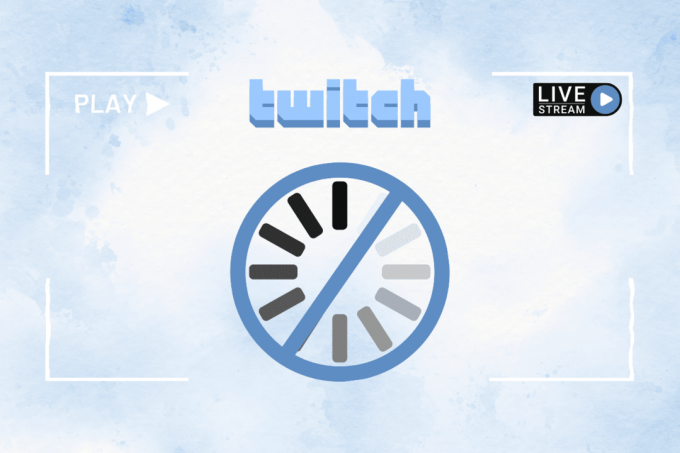
Πίνακας περιεχομένων
Πώς να διορθώσετε τα Twitch Streams από Lagging
Καταλαβαίνουμε αν οι καθυστερήσεις σας έχουν δυσκολέψει να βυθιστείτε πλήρως στη ζωντανή εμπειρία. Ευτυχώς, υπάρχουν μερικές μέθοδοι που μπορούν να σας βοηθήσουν να ελαχιστοποιήσετε ή να διορθώσετε το σφάλμα και να εξασφαλίσετε ομαλή ροή. Ας τις περάσουμε:
Γρήγορη απάντηση
Για να διορθώσετε το σφάλμα καθυστέρησης ροής Twitch, κλείστε τις εφαρμογές φόντου και διορθώστε τη σύνδεση στο διαδίκτυο στη συσκευή σας. Εάν εξακολουθείτε να βρείτε το σφάλμα, εκκαθάριση της προσωρινής μνήμης και των δεδομένων cookie για το πρόγραμμα περιήγησης.
Γιατί η ροή μου Twitch συνεχίζει να καθυστερεί;
Υπάρχουν διάφοροι λόγοι για τους οποίους μπορεί να αντιμετωπίζετε δυσκολίες κατά την εκτέλεση μιας συνεδρίας ροής στο Twitch, όπως:
- Ασταθής ή ανεπαρκής ταχύτητα Διαδικτύου
- Προβλήματα απόδοσης με τον υπολογιστή
- Πρόβλημα μείωσης του διακομιστή Twitch
- Συμφόρηση δικτύου
- Ακατάλληλες ρυθμίσεις ροής
Μέθοδος 1: Βασικές μέθοδοι αντιμετώπισης προβλημάτων
Πριν προχωρήσουμε σε πολύπλοκες λύσεις, ας κάνουμε μερικές βασικές προσαρμογές για να διορθώσουμε το σφάλμα, να εξαλείψουμε την καθυστέρηση και να αξιοποιήσουμε στο έπακρο τις περιόδους ροής του Twitch.
Μέθοδος 1Α: Διορθώστε τη σύνδεση στο Διαδίκτυο
Γνωρίζουμε ήδη ότι το Twitch είναι μια διαδικτυακή πλατφόρμα και οποιαδήποτε δραστηριότητα σε αυτήν απαιτεί κατάλληλη σύνδεση στο διαδίκτυο με καλή ταχύτητα. Καθώς μια αργή και ασταθής σύνδεση μπορεί να προκαλέσει σφάλματα κατά τη ζωντανή ροή, πρέπει πρώτα να διορθώσετε τυχόν προβλήματα με αυτήν. Ακολουθήστε τον οδηγό μας 10 τρόποι για να επιταχύνετε τη σύνδεσή σας στο Διαδίκτυο.
Μέθοδος 1Β: Περιμένετε για χρόνο λειτουργίας διακομιστή
Για να διασφαλιστεί μια σταθερή και σταθερή εμπειρία ροής, ο διακομιστής Twitch ενδέχεται να βρίσκεται υπό τακτική συντήρηση. Μπορείτε να ελέγξετε το Twitch κατάσταση διακομιστή και αν εμφανιστεί εκείνη τη στιγμή, περιμένετε περίπου μία ώρα και μετά ελέγξτε.
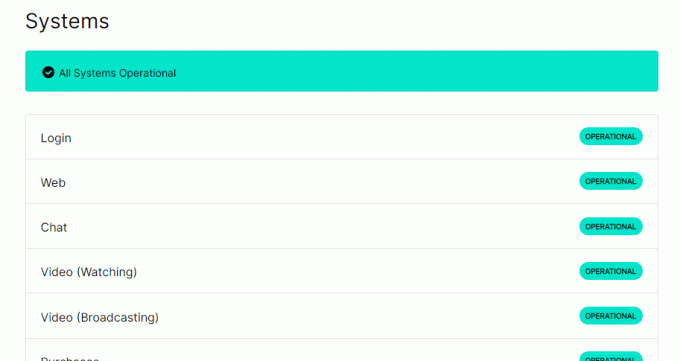
Μέθοδος 1C: Επανεκκινήστε τον υπολογιστή
Εάν υπάρχουν μερικές ανεπίλυτες δυσλειτουργίες στον υπολογιστή σας, μπορείτε να δοκιμάσετε να επανεκκινήσετε τον υπολογιστή για να διορθώσετε την καθυστέρηση στην πλατφόρμα Twitch. Κάντε κλικ στο εικονίδιο των Windows, κάντε κλικ στο εικονίδιο λειτουργίας και, στη συνέχεια, κάντε κλικ στην επιλογή Επανεκκίνηση στο μενού για να διορθώσετε τη ροή Twitch από την καθυστέρηση.
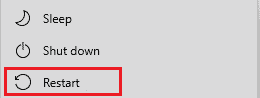
Μέθοδος 1D: Κλείστε όλες τις εφαρμογές φόντου
Εάν πολλές εφαρμογές εκτελούνται στο παρασκήνιο του υπολογιστή σας, ενδέχεται να αντιμετωπίσετε προβλήματα λόγω των παρεμβολών τους. Επομένως, κλείστε τις εφαρμογές που εκτελούνται στο παρασκήνιο:
1. Τύπος Ctrl + Shift + Esc για να ανοίξω Διαχειριστής εργασιών.
2. Στο Διαδικασίες καρτέλα, αναζητήστε και επιλέξτε τις εργασίες που καταναλώνουν πόρους και, στη συνέχεια, κάντε κλικ στο Τέλος εργασίας.
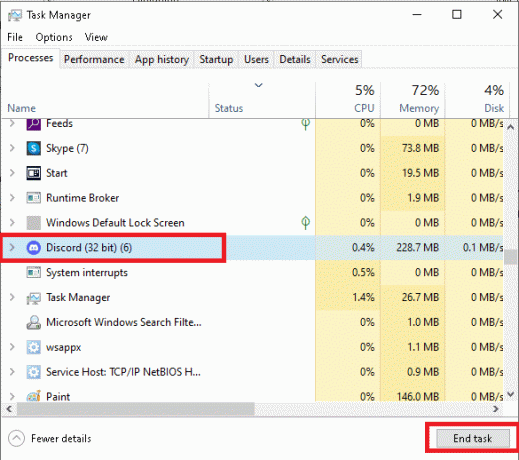
Μέθοδος 2: Αντιμετώπιση προβλημάτων δικτύου
Μια άλλη επιλογή για τη διόρθωση της καθυστέρησης είναι η αντιμετώπιση προβλημάτων στη σύνδεση δικτύου. Ακολουθήστε τον οδηγό μας Αντιμετώπιση προβλημάτων σύνδεσης στο Διαδίκτυο στα Windows 10.
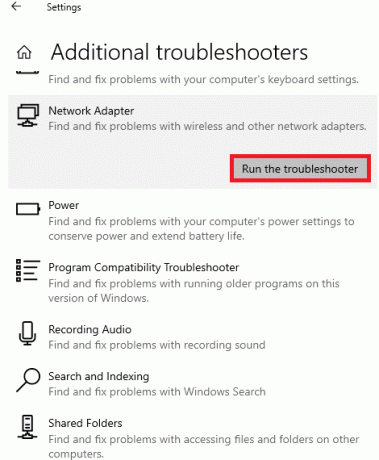
Μέθοδος 3: Εκκαθαρίστε την προσωρινή μνήμη και τα cookie του προγράμματος περιήγησης
Το ιστορικό περιήγησης και τα συσσωρευμένα προσωρινά αρχεία, όπως δεδομένα κρυφής μνήμης, cookie και οποιαδήποτε άλλα προσωρινά δεδομένα μπορεί να είναι ο λόγος για τη συμφόρηση που αντιμετωπίζει ο διακομιστής. Μπορείτε να τα διαγράψετε και να ελέγξετε ξανά εάν το πρόβλημα έχει διορθωθεί. Εάν χρησιμοποιείτε το Twitch στον Chrome, ακολουθήστε τον οδηγό μας Πώς να εκκαθαρίσετε την προσωρινή μνήμη και τα cookies στο Google Chrome
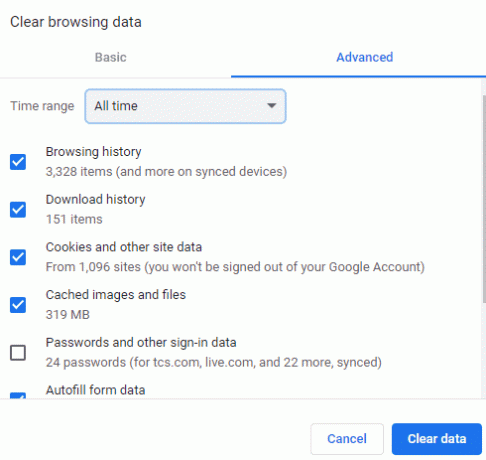
Μέθοδος 4: Απενεργοποιήστε τις επεκτάσεις προγράμματος περιήγησης
Μερικές φορές οι επεκτάσεις επηρεάζουν τη λειτουργικότητα των προγραμμάτων περιήγησης και προκαλούν καθυστερήσεις και προβλήματα αποθήκευσης στην προσωρινή μνήμη κατά τη ροή. Μπορείτε να απενεργοποιήσετε μερικές επεκτάσεις προγράμματος περιήγησης και να δείτε εάν αυτό διορθώνει το σφάλμα.
1. Ανοιξε το πρόγραμμα περιήγησης και κάντε κλικ στο εικονίδιο επεκτάσεων δίπλα στη γραμμή διευθύνσεων.
Σημείωση: Στην περίπτωσή μας, χρησιμοποιούμε το πρόγραμμα περιήγησης Google Chrome.
2. Κάντε κλικ στο Διαχείριση επεκτάσεων.
3. Απενεργοποιήστε μια επέκταση από το μεταβάλλω και επαναλάβετε τα για άλλους.
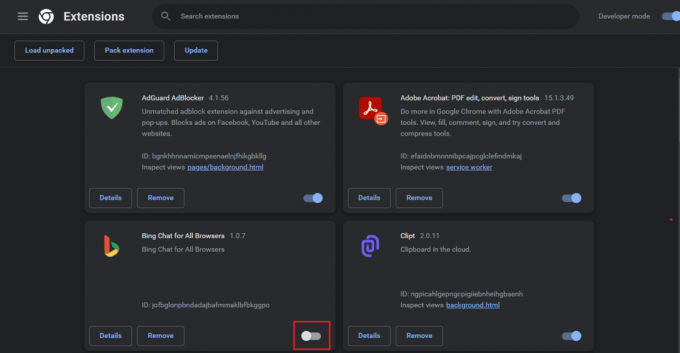
Μόλις τελειώσει η περίοδος λειτουργίας, μπορείτε να ενεργοποιήσετε ξανά αυτές τις επεκτάσεις.
Μέθοδος 5: Απενεργοποιήστε το Hardware Acceleration
Η επιτάχυνση υλικού σε ένα πρόγραμμα περιήγησης χρησιμοποιεί τη GPU του συστήματος για την πιο αποτελεσματική εκτέλεση προγραμμάτων. Ωστόσο, μερικές φορές αποτυγχάνει επίσης και προκαλεί προβλήματα με τη ροή. Για να το απενεργοποιήσετε:
1. Ανοιξε Google Chrome και κάντε κλικ στο εικονίδιο με τρεις κάθετες κουκκίδες δίπλα στη γραμμή διευθύνσεων.
2. Επιλέγω Ρυθμίσεις και μετακινηθείτε στο Σύστημα αυτί.
3. Απενεργοποίηση Χρησιμοποιήστε επιτάχυνση υλικού όποτε είναι διαθέσιμη και Επανεκκίνηση το πρόγραμμα περιήγησης.
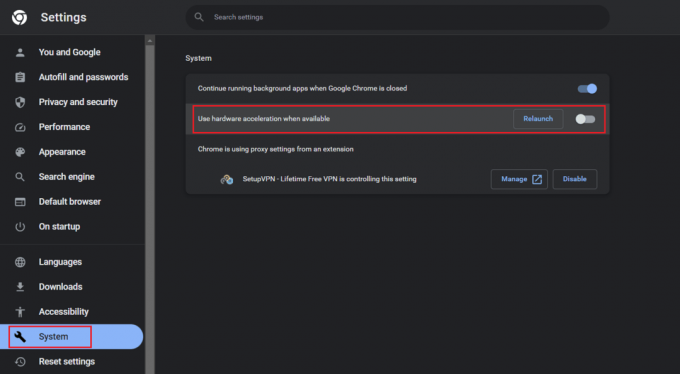
Διαβάστε επίσης: Αξίζει το Twitch Turbo;
Μέθοδος 6: Επαναφορά TCP/IP
Οι τυπικοί λόγοι για τους οποίους οι προσαρμογείς δικτύου δεν λειτουργούν σε ζητήματα των Windows 10 περιλαμβάνουν αποτυχία στοίβας TCP/IP, διεύθυνση IP ή μνήμη cache του προγράμματος-πελάτη επίλυσης DNS. Μπορείτε να επαναφέρετε το Πρωτόκολλο Διαδικτύου και να δείτε εάν επιλύει το πρόβλημα, ως εξής:
1. Εκκινήστε το Πίνακας Ελέγχου και κάντε κλικ στο Δίκτυο και διαδίκτυο.
2. Τώρα κάντε κλικ στο Κέντρο δικτύου και κοινής χρήσης.
3. Στο δεξί παράθυρο, κάντε κλικ στο Αλλάξτε τις ρυθμίσεις του προσαρμογέα.

4. Εάν ο υπολογιστής είναι συνδεδεμένος στο διαδίκτυο μέσω Wi-Fi, κάντε δεξί κλικ πάνω του και επιλέξτε Ιδιότητες.
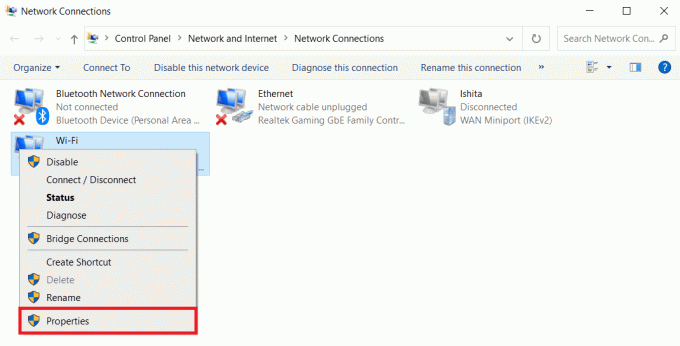
5. Στην καρτέλα Δικτύωση, αναζητήστε Πρωτόκολλο Διαδικτύου Έκδοση 4 (TCP/IPv4) και καταργήστε την επιλογή για να το απενεργοποιήσετε.
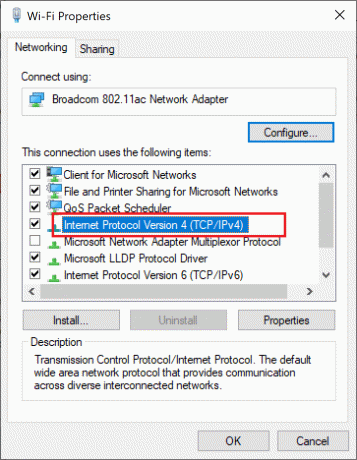
5. Κάντε κλικ Εντάξει και Επανεκκίνηση το PC.
6. Τώρα επαναλάβετε τα βήματα και ενεργοποιήστε το ξανά.
Μέθοδος 7: Διαγραφή προσωρινής μνήμης DNS και διαμόρφωση ρυθμίσεων
Περιστασιακά, προβλήματα με την προσωρινή μνήμη DNS ή τις ρυθμίσεις διακομιστή μπορεί να διακόψουν τη συνδεσιμότητα και να διακόψουν ενέργειες υψηλής χρήσης δεδομένων, όπως η ζωντανή ροή. Επομένως, η εκκαθάριση της προσωρινής μνήμης DNS ή η τροποποίηση των ρυθμίσεών της μπορεί να διορθώσει το σφάλμα.
1. Για να διαγράψετε την προσωρινή μνήμη DNS στον υπολογιστή, ανατρέξτε στον οδηγό μας για Πώς να ξεπλύνετε και να επαναφέρετε την προσωρινή μνήμη DNS στα Windows 10
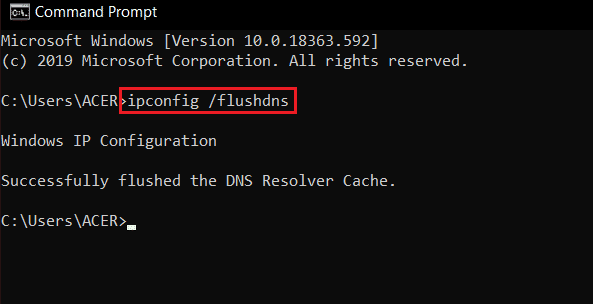
2. Τώρα πρέπει να διαμορφώσετε τις ρυθμίσεις DNS. Για αυτό, μπορείτε να ανατρέξετε στο 3 τρόποι για να αλλάξετε τις ρυθμίσεις DNS στα Windows 10

Μέθοδος 8: Απενεργοποίηση VPN ή διακομιστή μεσολάβησης
Όλοι γνωρίζουμε ότι το VPN λειτουργεί μετατοπίζοντας τη διεύθυνση IP σας και ο διακομιστής μεσολάβησης βοηθά στη δημιουργία ενός ιδιωτικού δικτύου που διαχωρίζει το σύστημα από τον διακομιστή ιστού. Αν και αυτά είναι εξαιρετικά εργαλεία, μερικές φορές παρεμβαίνουν και στους διακομιστές του προγράμματος. Η απενεργοποίηση και των δύο μπορεί να σταματήσει την καθυστέρηση της ροής Twitch. Ακολουθήστε τον οδηγό μας Πώς να απενεργοποιήσετε το VPN και το διακομιστή μεσολάβησης στα Windows 10.
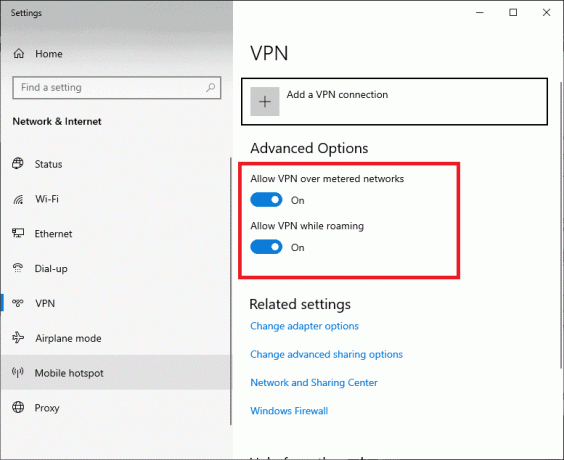
Μέθοδος 9: Μετάβαση σε άλλο πρόγραμμα περιήγησης Ιστού
Μερικές φορές, είναι η δυσλειτουργία του προγράμματος περιήγησης που περιορίζει τη λειτουργία ορισμένων ιστότοπων. Εάν χρησιμοποιείτε το Twitch σε ένα συγκεκριμένο πρόγραμμα περιήγησης και διαπιστώσετε ότι τα προβλήματα εξακολουθούν να υφίστανται ακόμη και αφού ακολουθήσετε τις διορθώσεις που αναφέρονται παραπάνω, μπορείτε να αλλάξετε το πρόγραμμα περιήγησης και να δείτε εάν βοηθά στην επίλυση του προβλήματος.
Συνιστάται: Μπορείτε να χρησιμοποιήσετε την εφαρμογή μετρητών για δωρεές Twitch;
Τέλος, η ροή στο Twitch μπορεί να είναι μια ανταποδοτική και ευχάριστη εμπειρία, αλλά η καθυστέρηση και η αστάθεια μπορούν γρήγορα να καταστρέψουν τη διασκέδαση. Ελπίζουμε ο οδηγός μας να σας βοήθησε να το σταματήσετε Συσπείρωση ροής από καθυστέρηση. Εάν έχετε απορίες ή προτάσεις, ενημερώστε μας στο παρακάτω πλαίσιο σχολίων.
Ο Henry είναι ένας έμπειρος συγγραφέας τεχνολογίας με πάθος να κάνει σύνθετα θέματα τεχνολογίας προσβάσιμα στους καθημερινούς αναγνώστες. Με πάνω από μια δεκαετία εμπειρίας στον κλάδο της τεχνολογίας, ο Henry έχει γίνει μια αξιόπιστη πηγή πληροφοριών για τους αναγνώστες του.